Como tirar um aplicativo da nuvem da App Store [Ocultar compra]
Aprenda como tirar um aplicativo da nuvem da App Store, e esconda as suas compras de aplicativos e jogos no iPhone, iPad e Mac
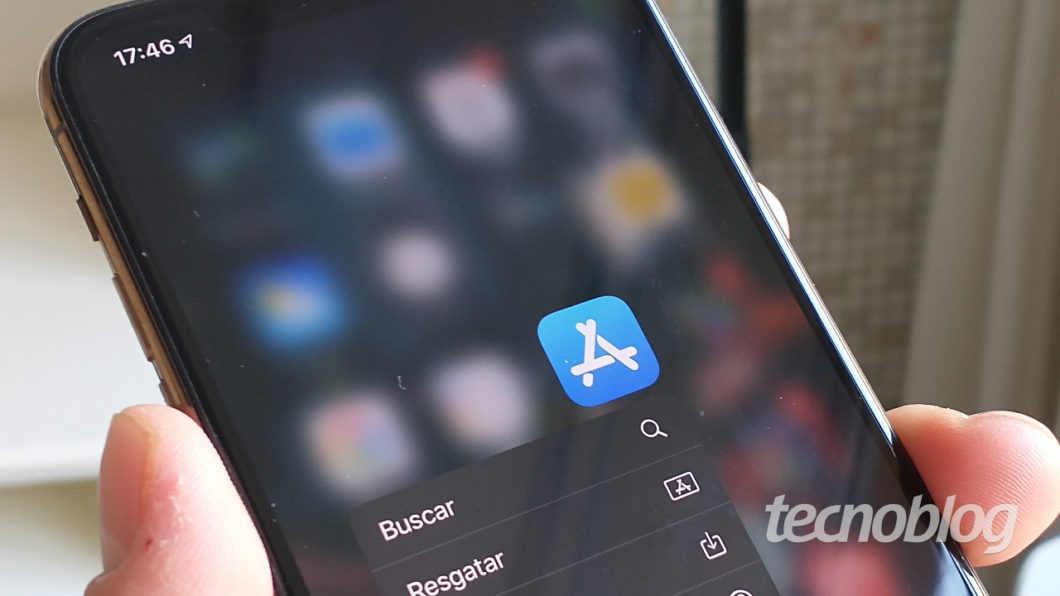
Aprenda como tirar um aplicativo da nuvem da App Store, e esconda as suas compras de aplicativos e jogos no iPhone, iPad e Mac
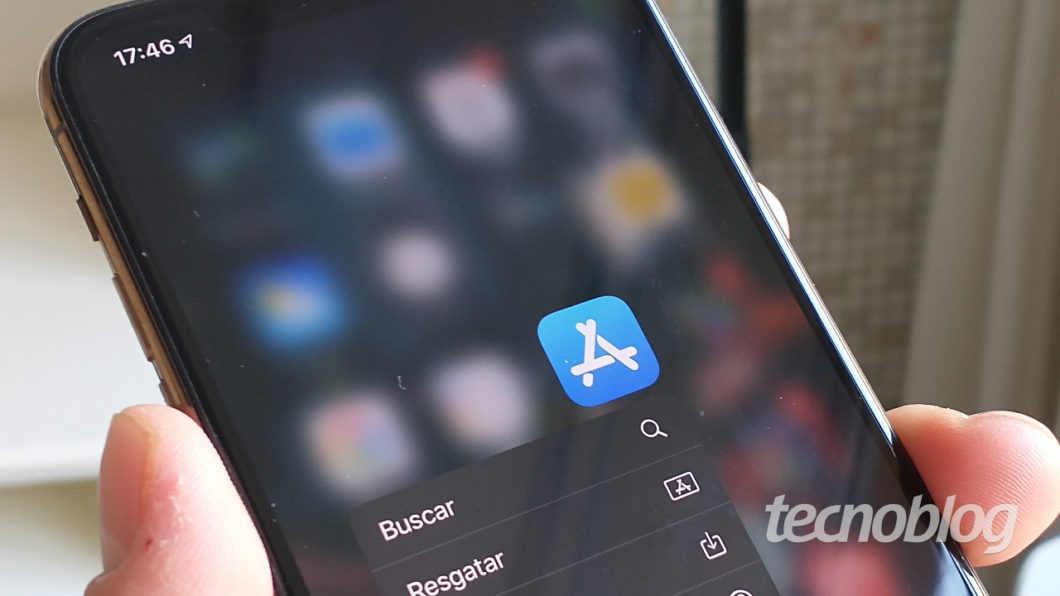
É possível ocultar a compra de um app ou jogo da App Store, tanto no iPhone e iPad quanto no Mac. Este recurso é útil para remover do catálogo apps que você não quer que outros saibam que você possui, ou os que não funcionam mais. Confira a seguir como tirar um aplicativo da nuvem da App Store.
A App Store permite ocultar compras de aplicativos, tanto no iOS (iPhone e iPad) quanto no macOS. Há vários motivos para fazer isso, desde não permitir que outros saibam quais apps você adquiriu, como remover do catálogo aqueles apps que já foram desligados e não funcionam mais.
Uma vez oculto, o app não mais será exibido na loja ou no seu catálogo de aplicações adquiridas.
Para tirar um aplicativo da nuvem da App Store, faça o seguinte:
No iOS, um app oculto não pode ser reexibido no seu catálogo, logo, o processo não pode ser desfeito.
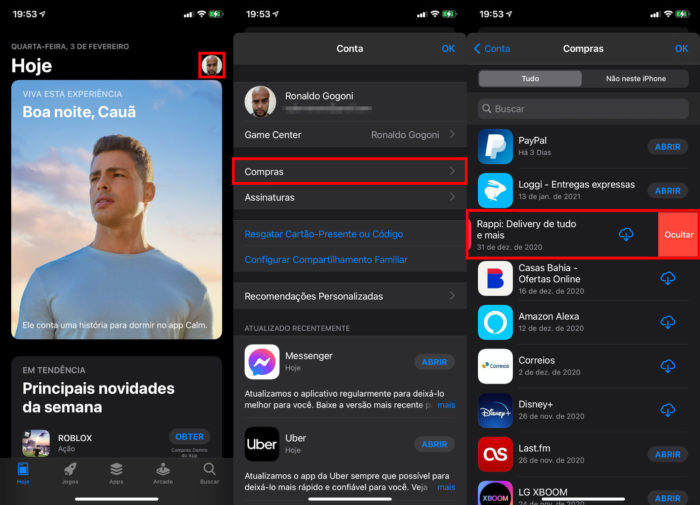
E pronto.
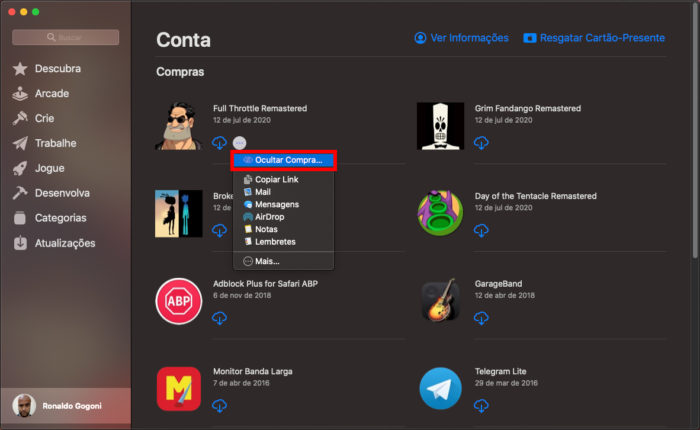
Simples assim.
Mesmo depois de tirar um aplicativo da nuvem da App Store, você ainda pode acessar os programas que foram ocultos, tanto no iOS quanto no macOS. O procedimento no entanto é um tanto diferente, e exige login na Apple ID.
Veja como fazer.
No iOS, este é o único meio de acessar e instalar apps que foram ocultos, já que o processo não pode ser revertido.
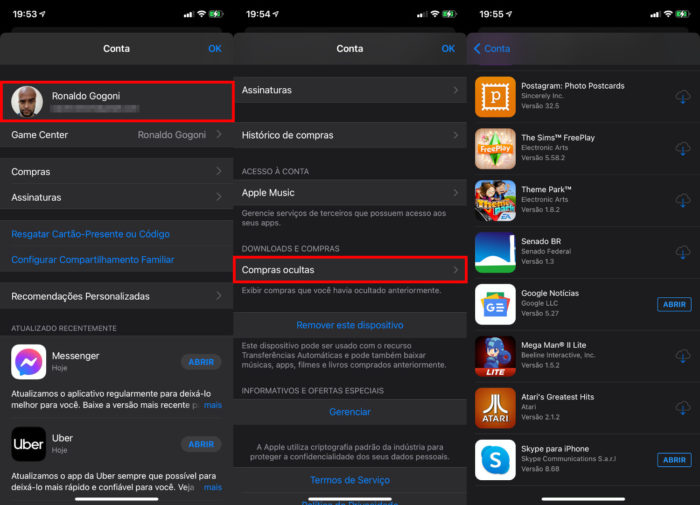
Diferente do iOS, o macOS permite reexibir um app que você ocultou. O processo a seguir faz com que o programa volte a ser exibido em seu catálogo de compras.
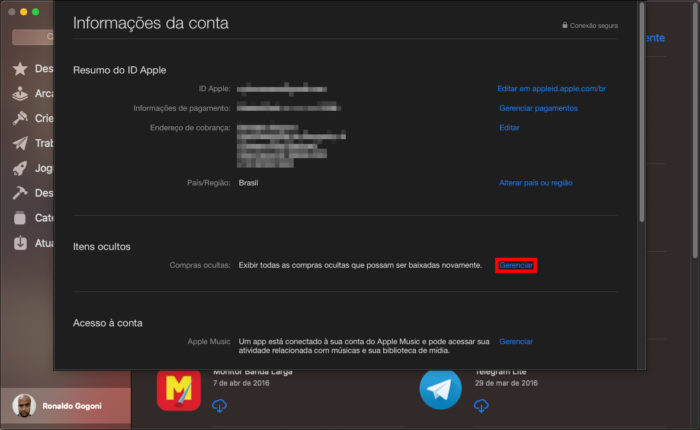
Feito isso, o app oculto voltará a aparecer na sua lista de programas comprados, e poderá ser baixado em seu Mac novamente.
Com informações: Apple.
